Excel规划求解:[2]解简单的线性规划问题。
来源:网络收集 点击: 时间:2024-02-23题目如图,根据x,y的约束条件求z的最大值。
首先,打开Excel,根据题目的要求制作如图表格。
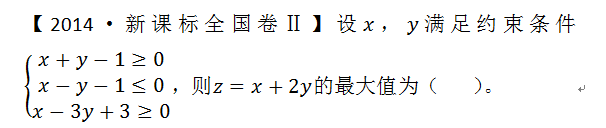
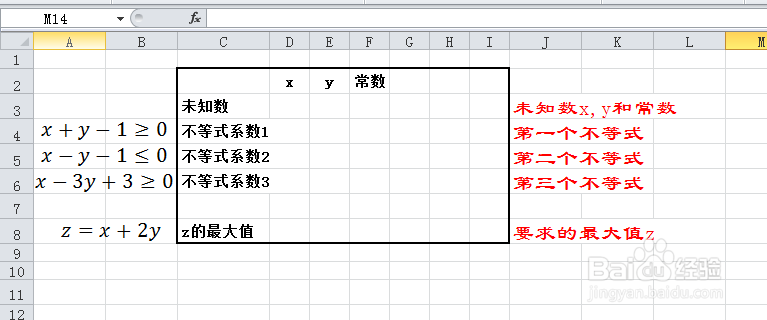 2/8
2/8接下来要把相关的数据填入表格,运用“规划求解”功能计算z的最大值。整个过程中实际操作需要的是C2:I8区域(即黑色框线内的区域)。
第4行是第一个不等式的系数,根据第一个不等式x+y-1≥0。x的系数为1,在D4单元格输入数据“1”;y的系数为1,在E4单元格输入数据“1”;常数为-1,近肥在F4单元格输入数据“-1”;不等号是大于等于,在H4单元格输入“=”(可不填);不等式右边是0,在I4单元格输入“0”。
同样的根据第二个和第三个不等式在第5行和第6行输入数据。(为了便于理解,如图对所有的已知条件单元格填充颜色)
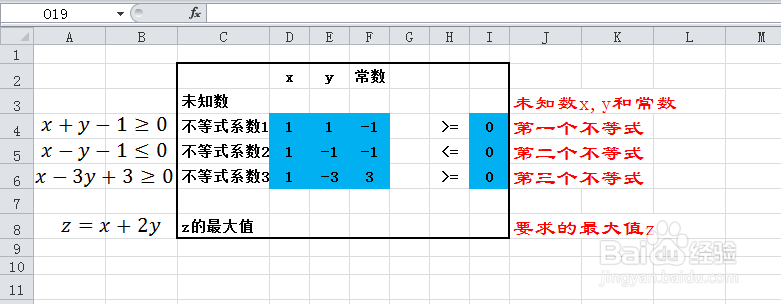 3/8
3/8第3行的未知数x,y是变量,就是“规划求解”功能中的“可变单元格”,常数应直接填写1,在F3单元格输入数据“1”。(同样为了便于理解,怕爬如图对x和y这两个变量对应的D3、E3单元格填充与已知条件不同的颜色)
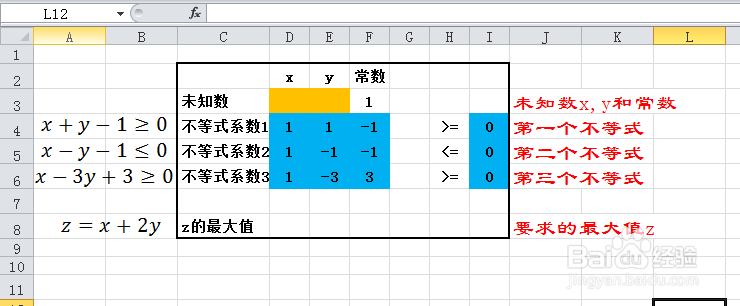 4/8
4/8现在需要确认约束条件,究竟是什么大于等于0,或者小于等于0呢?应该是每个不等式的系数和未知数或常数对应相乘后再相加。例如第一个不等式,1*x+1*y-1*1≥0,即D4*D3+E4*E3+F4*F3≥0,把不等式左边放在G4单元格中,可以直接在G4单元格中输入“=D4*D3+E4*E3+F4*F3”。但在Excel中,SUMPRODUCT函数的功能是“返回相应的数组或区域乘积的和”,于是可以在G4单元格使用SUMPRODUCT函数,公式为“=SUMPRODUCT(D4:F4,$D$3:$F$3)”。(这里为凤爷央了方便对第5行和第6行进行填充,对D3:F3区域添加了绝对引用)
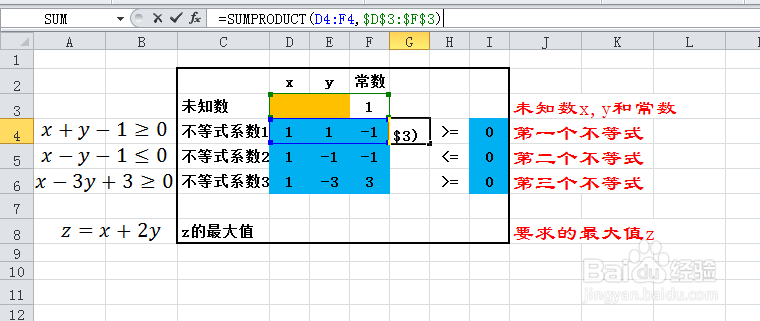 5/8
5/8第二个不等式和第三个不等式同理于第一个不等式,因为上一步添加了绝对引用的关系,这里可以直接进行拖动填充(具体公式如图)。
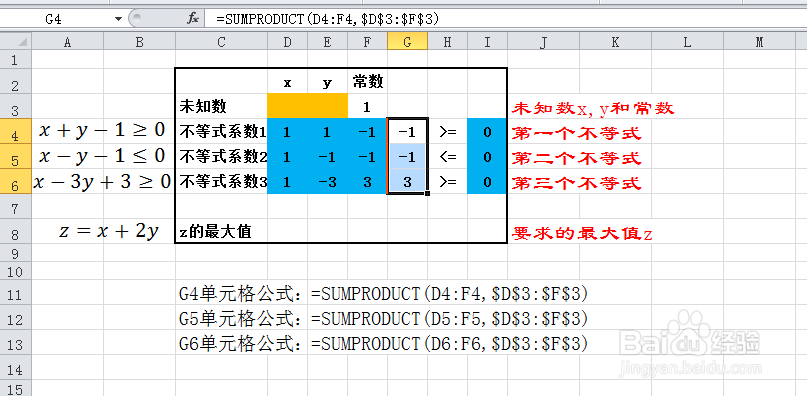 6/8
6/8最后还要在D8单元格录入z的公式,因为是求z的最大值,而z=x+2y,x在D3单元格,y在E3单元格,所以在D8单元格输入“=D3+2*E3”。(D8单元格作为目标值,同样以不同的颜色填充便于区别)
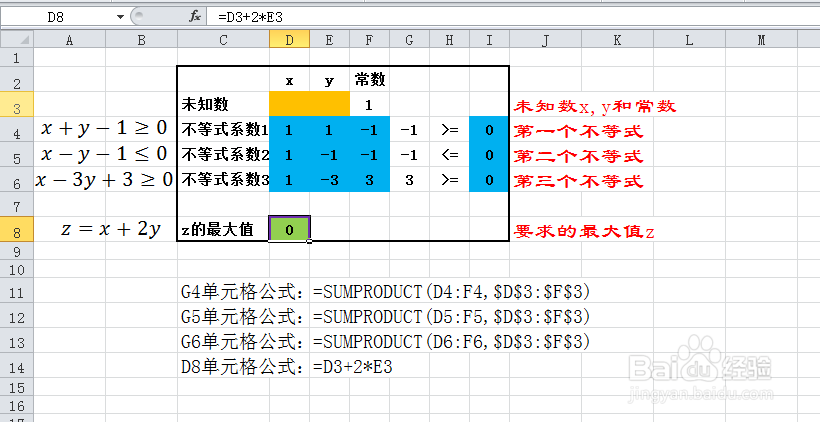 7/8
7/8录入完成后,就可以运行“规划求解”工具了。点击“数据”选项卡下的“规划求解”。在弹出的“规划求解”对话框中设置各项数据。其中目标单元格为D8单元格(所要求的z),选择“最大值”(求z的最大值),可变单元格为D3:E3区域(即可变量x,y),约束条件分别是G4=I4,G5=I5,G6=I6(点击“添加”后,在弹出的“添加约束”对话框里一一添加。其中G4=I4,G5=I5,G6=I6分别是三个不等式的约束),最后将求解方法选择为“单纯线性规划”后点击“求解”。
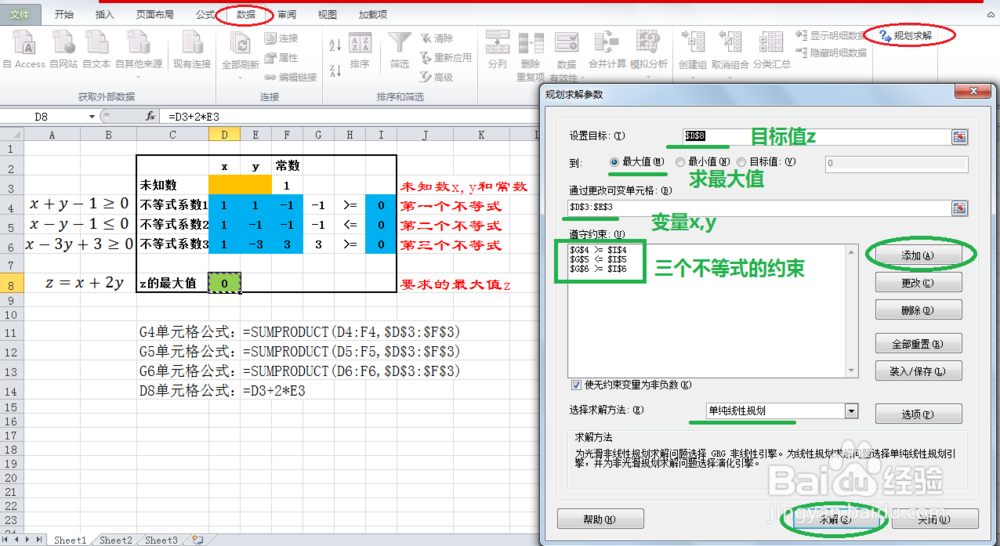 8/8
8/8这时便可以看到“规划求解结果”对话框提示规划求解找到一解,点击“确定”。表格中也计算出了z的最大值为7(D8单元格),当z取得最大值时,x=3(D3单元格),y=2(E3单元格)。
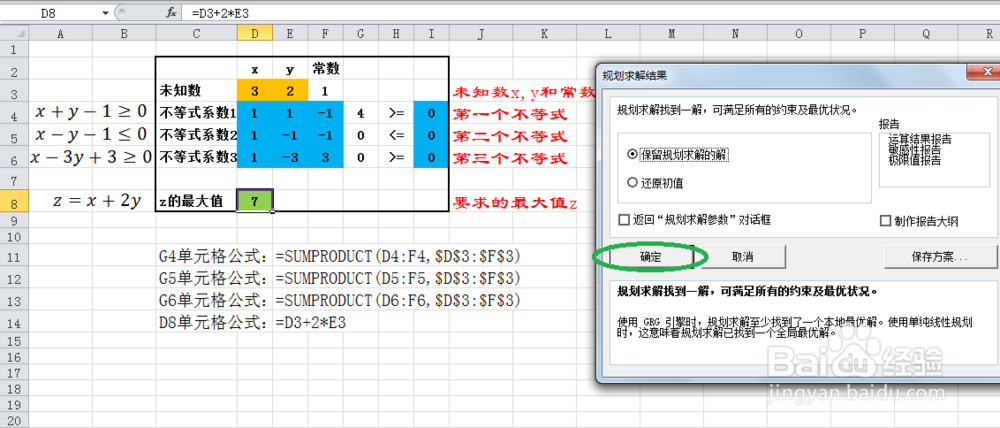 excel线性
excel线性 版权声明:
1、本文系转载,版权归原作者所有,旨在传递信息,不代表看本站的观点和立场。
2、本站仅提供信息发布平台,不承担相关法律责任。
3、若侵犯您的版权或隐私,请联系本站管理员删除。
4、文章链接:http://www.1haoku.cn/art_115739.html
 订阅
订阅